昂达G41CD3 V3主板bios设置u盘启动视频教程
2019-10-18 15:41:05来源:bios.ushendu.com
本视频为昂达G41CD3 V3型号主板bios设置教程,其他昂达G41CD3 V3系列的都可以参考借鉴。视频来源为U深度用户向我司有偿提供,视频为U深度所有,仅供大家参考学习,请勿私自转载,谢谢。
昂达G41CD3 V3bios设置教程:
1.开机按Delete键,进入BIOS界面,语言选择可以进行修改语言。
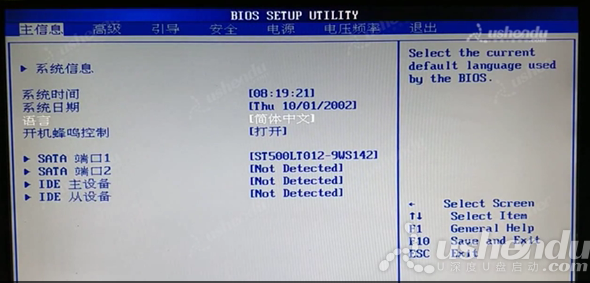
2.选择高级里的板载设备配置,ATA/IDE Configuration选择Enhanced,这个选项的下面两个选择IDE和Before PATA。
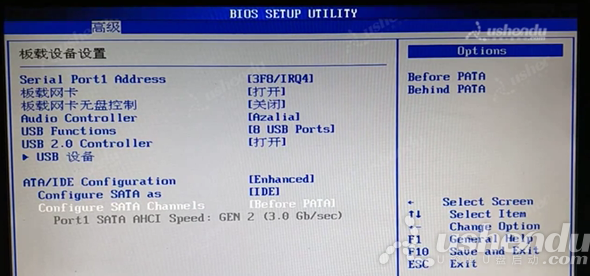
3.回到进来的界面选择引导,选择硬盘驱动器,1st Drive选择USB:U盘的名字的这项。
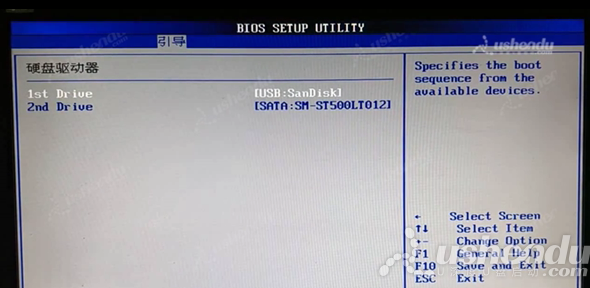
4.返回到上个界面,选择引导优先级,第一引导设备选择USB:U盘的名字。
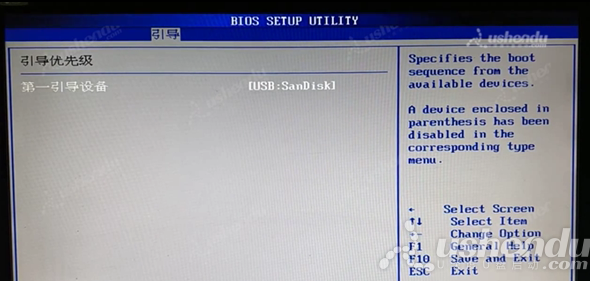
5.按F10保存退出,电脑重启后会自动进入PE。
6.快捷键进入PE系统,开机后按F11,选择USB:U盘的名字。选择后电脑会自动进入PE。
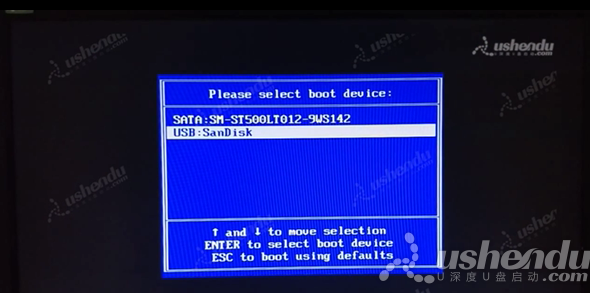
视频流程说明:
1.进入计算机的BIOS设置功能,进行硬盘模式更改的操作方法。(一般情况可以不需要进行设置,以免影响正常使用)
2.进行U盘优先启动设置,将制作好的U盘启动盘设置为第一启动项,然后保存重启进入PE模式的操作方法。
3.开机启动按快捷键呼出快捷选项框,选择U盘启动,进入PE的操作方法。(推荐使用此方式)
备注:不同的主板或笔记本型号,BIOS设置及U盘启动快捷键也不同,请大家根据自己电脑类型,选择对应的教程视频观看学习。如果有任何软件方面的问题,请点击官网首页的客服QQ,与我们软件的客服MM联系。U深度感谢您的支持。
本款昂达G41CD3 V3型号的BIOS设置快捷键为:Delete键
本款昂达G41CD3 V3型号的快捷启动键为:F11键
![]() 最新视频教程推荐
最新视频教程推荐
-
技嘉GA-B250M-D3H主板的bios设置u盘启动视频教程
2021-03-24
-
华硕晟H61C主板的bios设置u盘启动视频教程
2021-03-18
-
华硕S2-P8H61E主板的bios设置u盘启动视频教程
2021-03-18
-
华硕PRIME A320M-K主板的bios设置u盘启动视频教程
2021-03-12
-
华硕P8Z77-V LE PLUS主板的bios设置u盘启动视频教程
2021-03-12
-
华硕P8H61/USB3主板的bios设置u盘启动视频教程
2021-03-12











